1、打开亿图图示2019中文版,进入其主界面中;

2、点击基本绘图,找到并双击3D框图;
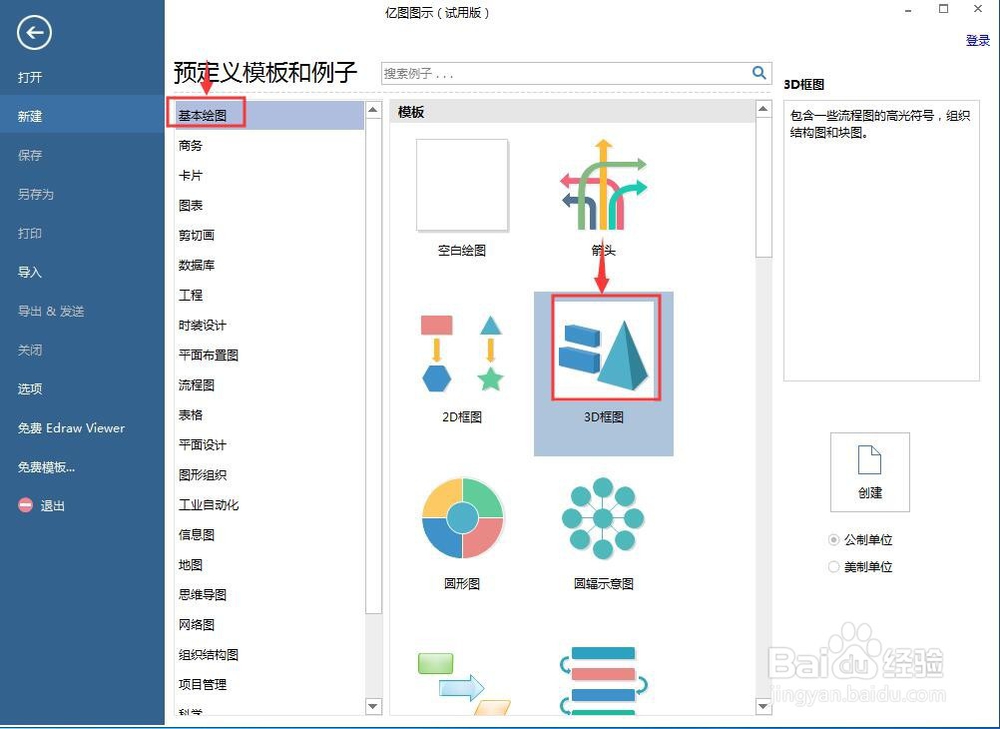
3、进入3D框图符号库中;

4、找到并选中需要的水平圆柱体;

5、用鼠标将其拖放到中间的编辑区中;

6、用鼠标拖动右下角的矩形,调整好水平圆柱体的大小;
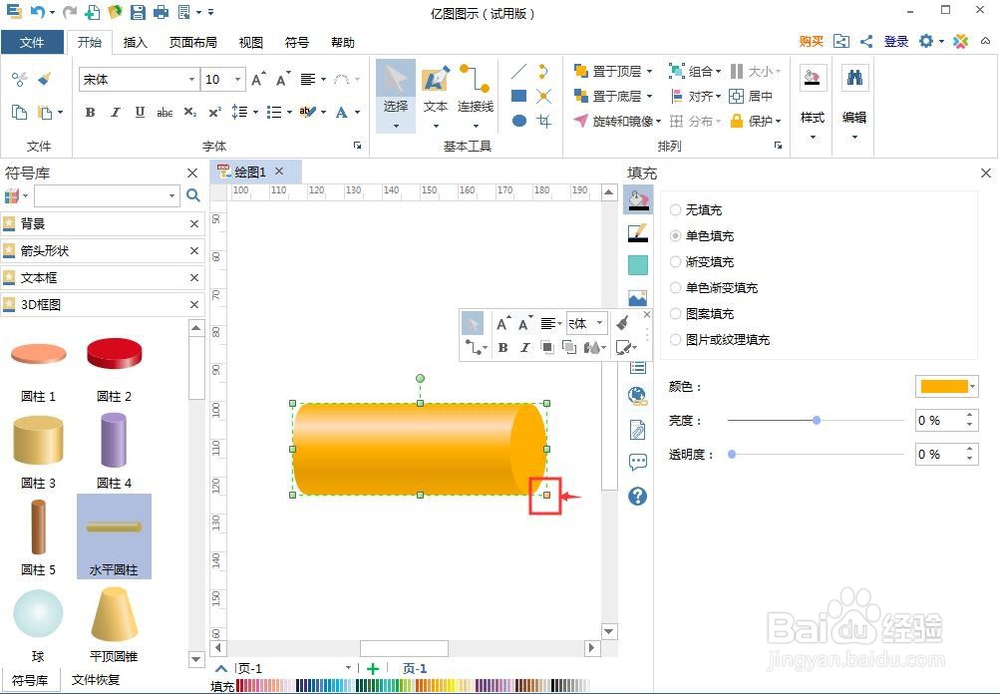
7、点击单色填充,选择需要的红色,给水平圆柱体填充上红色;

8、我们就在亿图图示中创建好了一个红色水平圆柱体。

1、打开亿图图示2019中文版,进入其主界面中;

2、点击基本绘图,找到并双击3D框图;
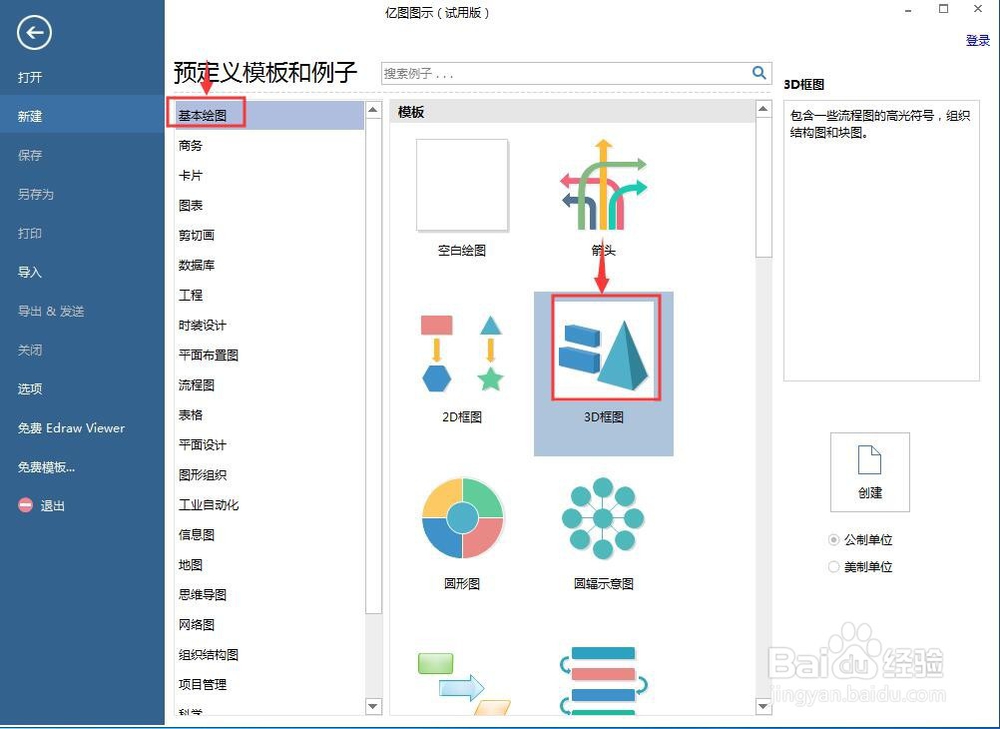
3、进入3D框图符号库中;

4、找到并选中需要的水平圆柱体;

5、用鼠标将其拖放到中间的编辑区中;

6、用鼠标拖动右下角的矩形,调整好水平圆柱体的大小;
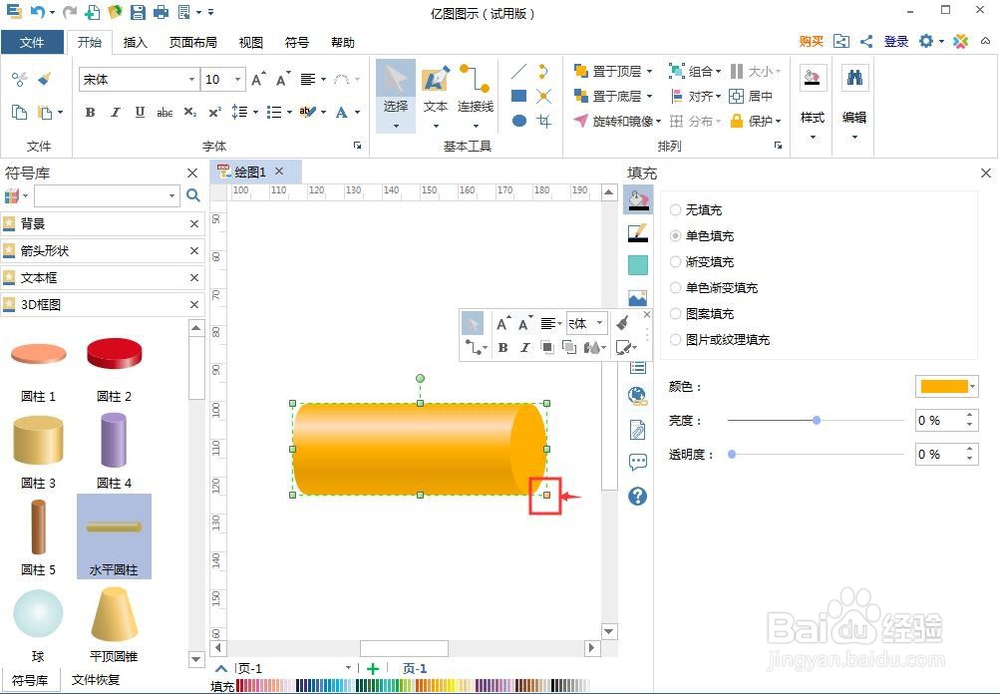
7、点击单色填充,选择需要的红色,给水平圆柱体填充上红色;

8、我们就在亿图图示中创建好了一个红色水平圆柱体。
